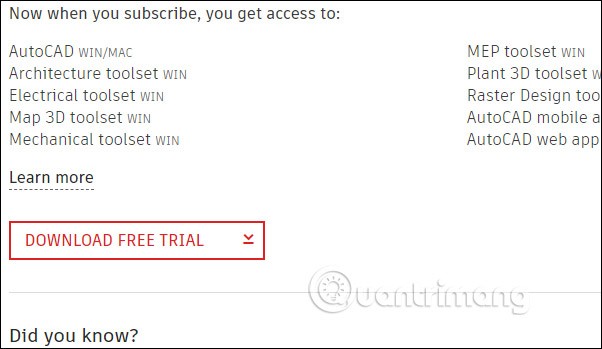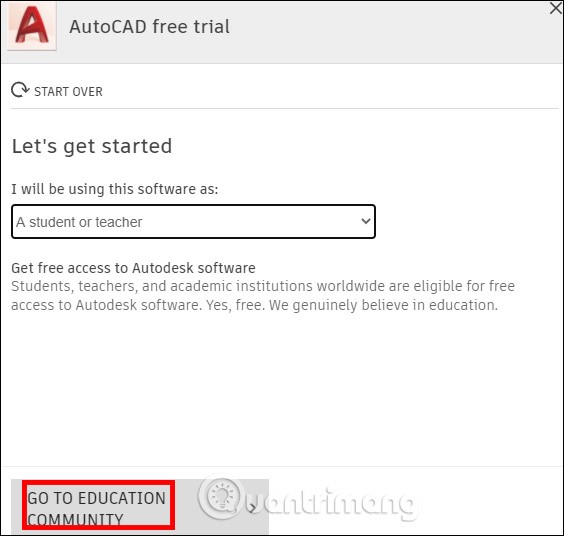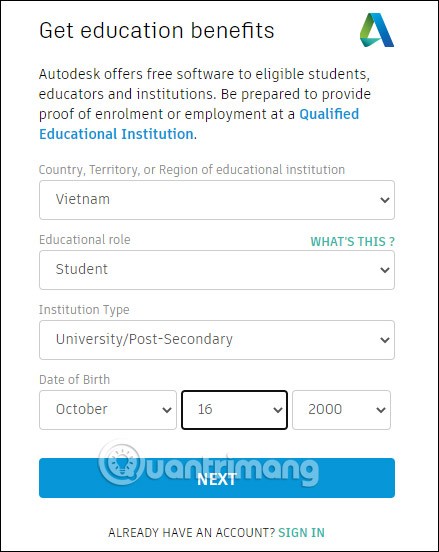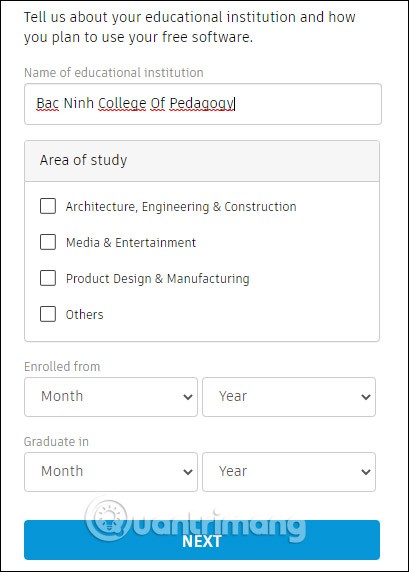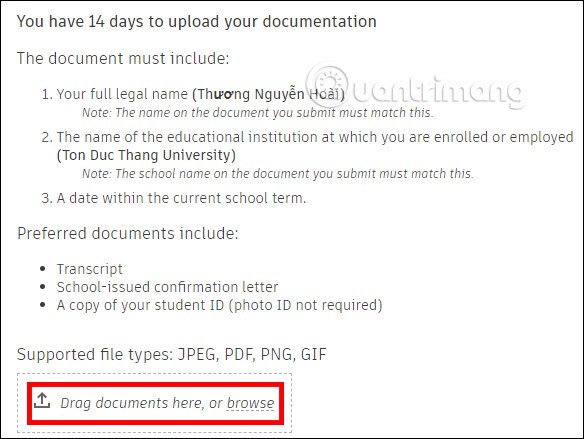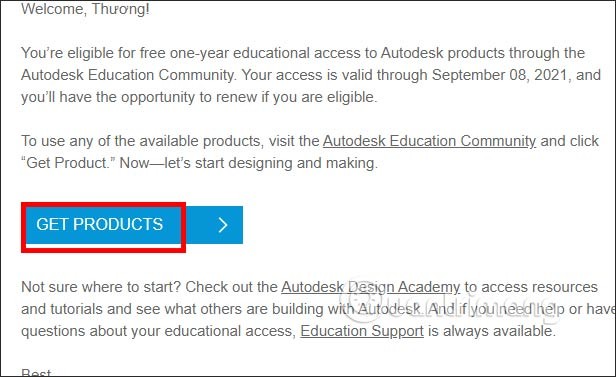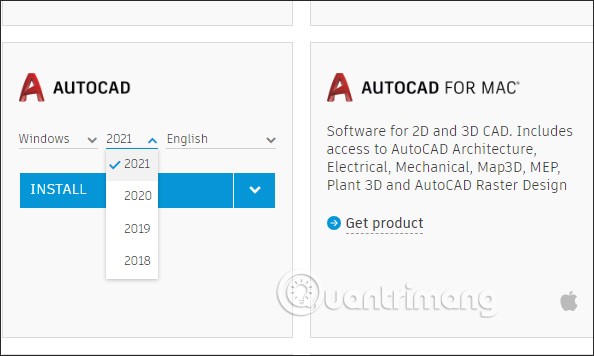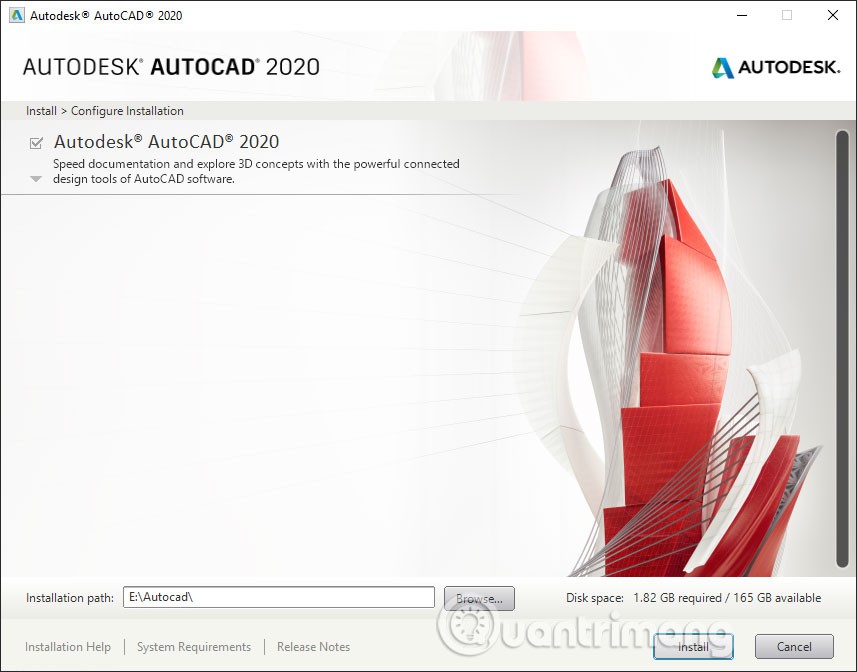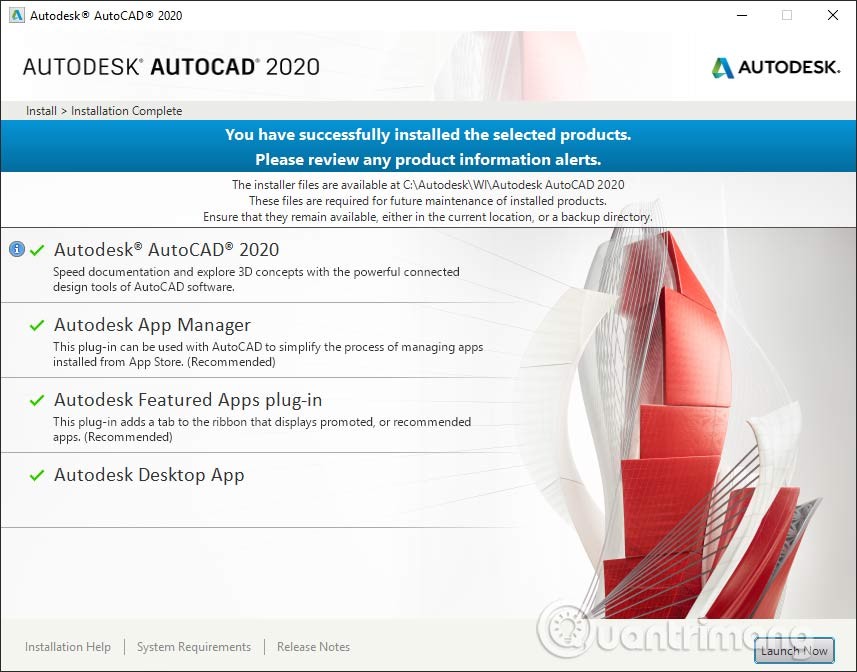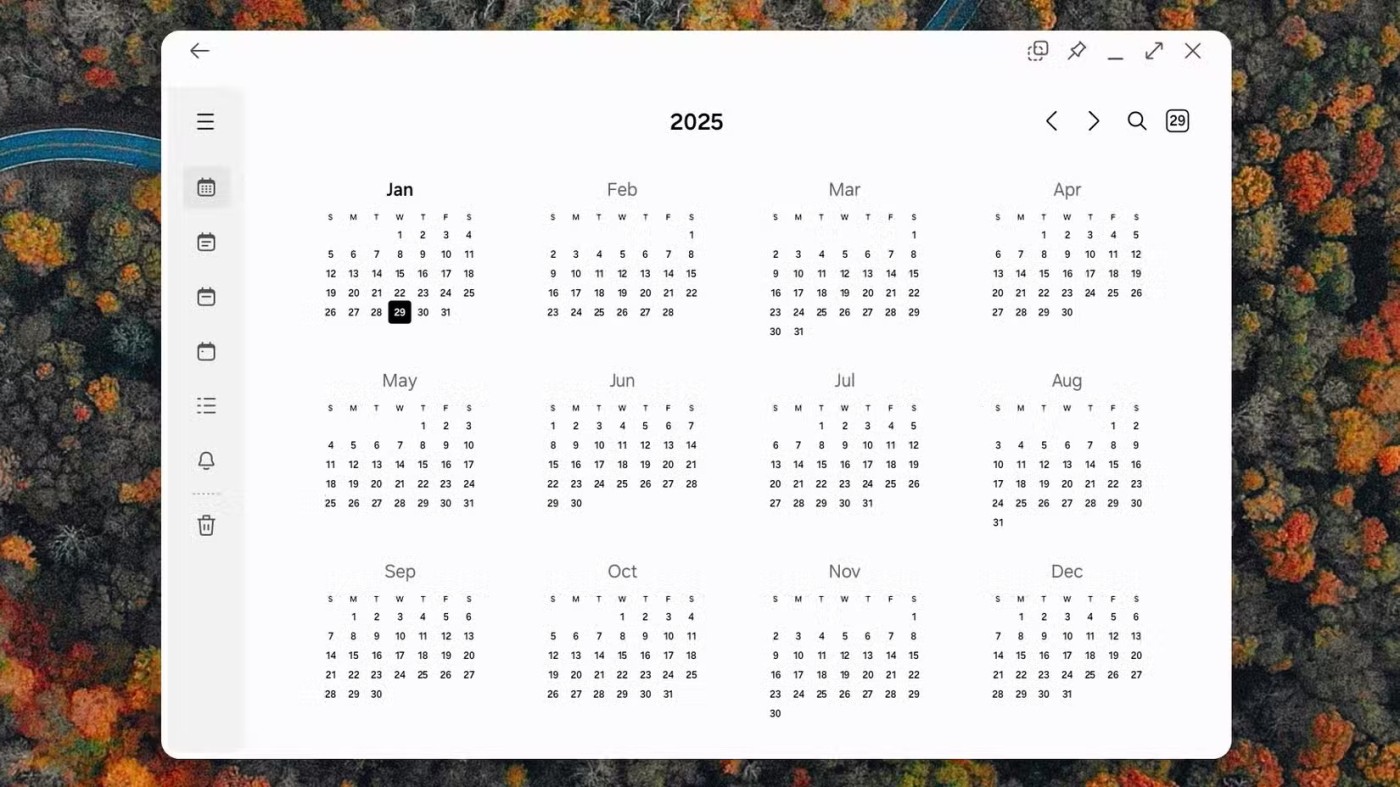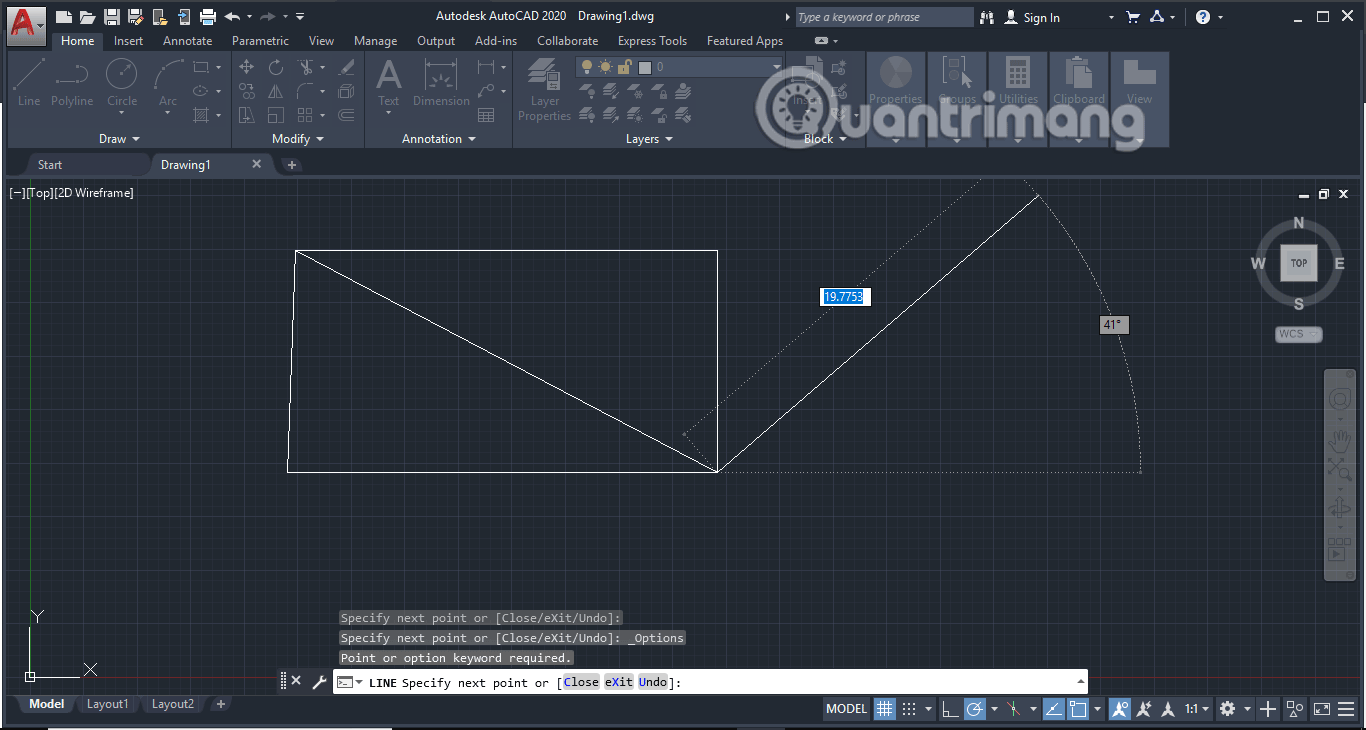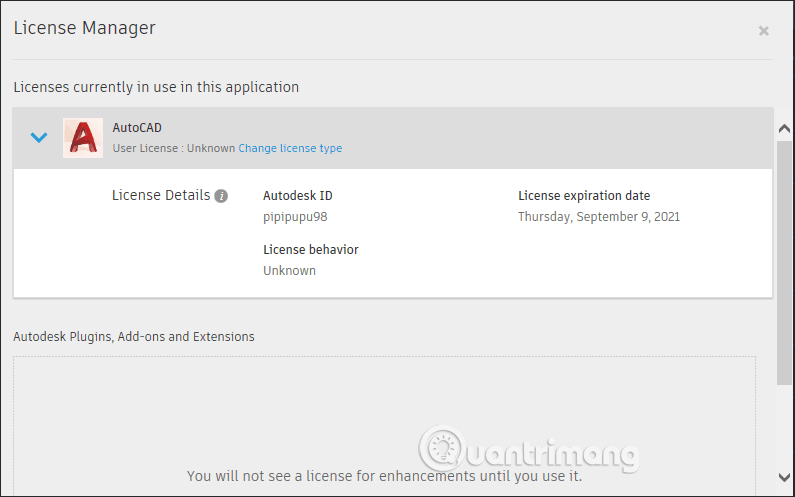Autodesk AutoCAD 2020 are un program de descărcare gratuită pentru cei care sunt studenți, studenți sau profesori cu software protejat prin drepturi de autor. Utilizatorii trebuie să folosească doar documente de identificare a elevilor sau profesorilor pentru Autodesk pentru a confirma că pot folosi produsele companiei pentru activitatea lor de predare și învățare. Articolul de mai jos va ghida cititorii cum să instaleze AutoCAD cu licență gratuită.
Cum se instalează licența gratuită AutoCAD 2020
Rețineți că Autodesk ne va cere să încărcăm documente care dovedesc că sunteți student sau profesor. Deci, atunci când introduceți informații personale, acestea trebuie să se potrivească cu informațiile din documente. Dacă nu ai carnet de student, îl poți împrumuta pe cel al altcuiva.
Pasul 1:
Mai întâi, accesați linkul de mai jos pentru a descărca software-ul AutoCAD. Faceți clic pe Descărcați versiunea de încercare gratuită .
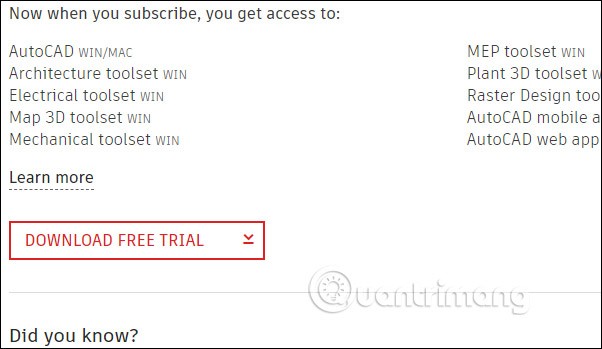
Pasul 2:
Acum alegeți software-ul pe care doriți să îl descărcați ca AutoCAD și apoi faceți clic pe Următorul , apoi comutați la interfața de configurare minimă pentru a instala software-ul, faceți clic pe Următorul pentru a continua.

Pasul 3:
În această interfață, veți selecta student sau profesor și faceți clic pe GO TO EDUCATION COMMUNITY de mai jos.
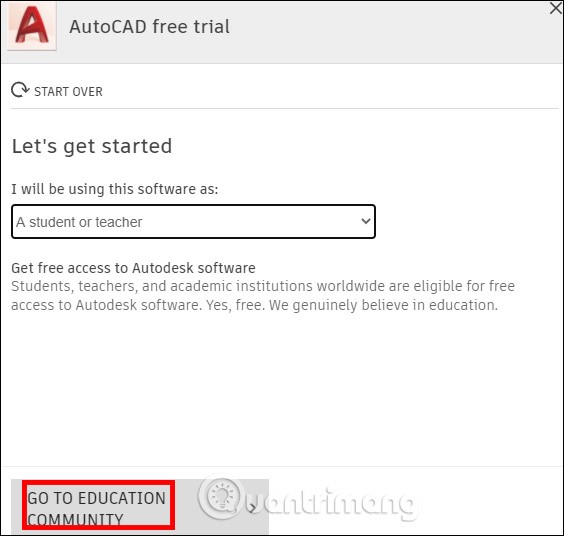
Pasul 4:
În acest moment, utilizatorul va trebui să completeze toate informațiile personale și apoi să facă clic pe Următorul de mai jos.
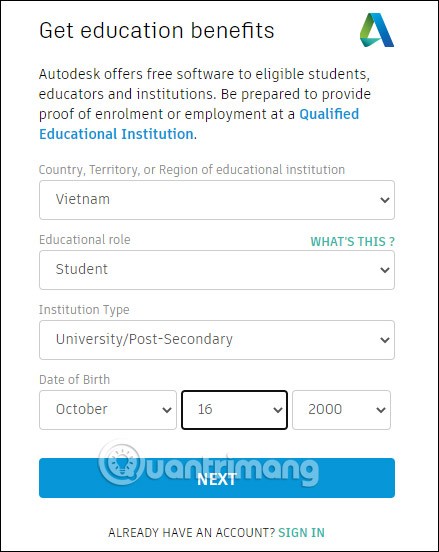
Apoi completați informații despre școala sau locul în care predați pentru a confirma.
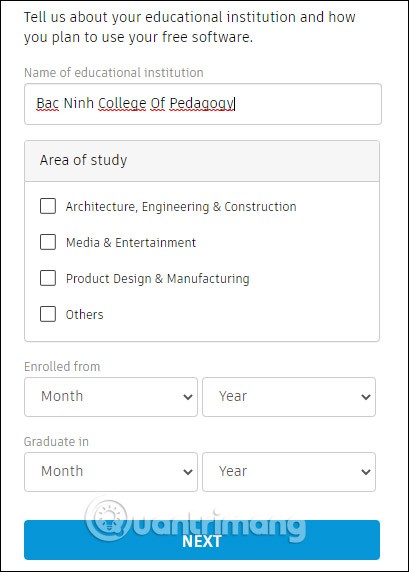
Interfața vă solicită apoi să încărcați legitimația de student sau alt document care vă dovedește identitatea la Autodesk. Veți avea până la 14 zile pentru a vă încărca imaginea. Odată ce descărcarea este finalizată, Autodesk va trimite o notificare că documentele vor fi verificate și trimise prin e-mail în contul dvs. Verificarea poate dura 20 de ore.
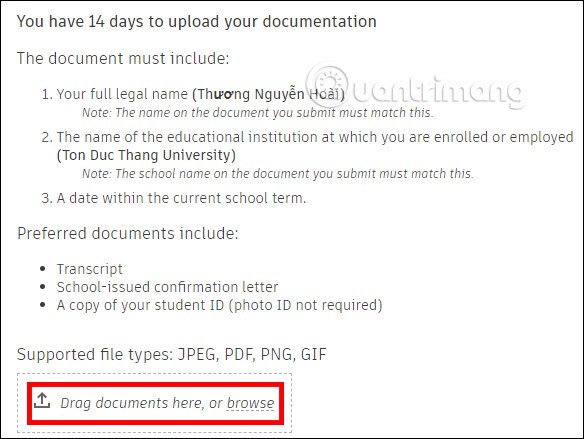
Pasul 5:
Când verificarea are succes, Autodesk va trimite un e-mail după cum se arată mai jos, faceți clic pe Obține produse și va fi redirecționat către site-ul web Autodesk. Acum conectați-vă la contul dvs. personal înregistrat.
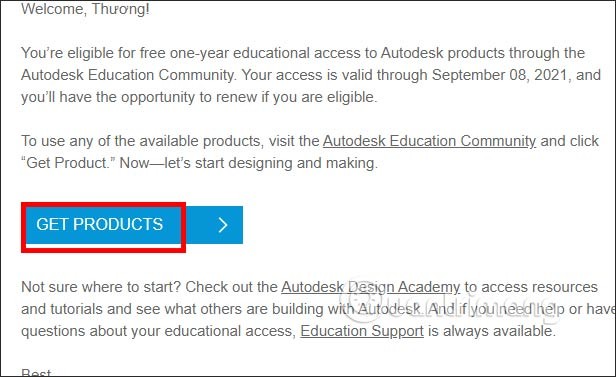
Pasul 6:
În software-ul Autocad, alegem versiunea pe care dorim să o descărcam , cea mai recentă este 2021. Apoi faceți clic pe fișierul de instalare pentru a instala software-ul. Rețineți că AutoCAD va necesita repornirea computerului, așa că trebuie să vă salvați munca.
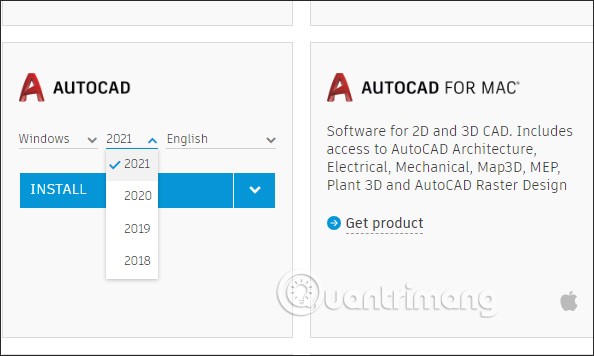
Pasul 7:
În timpul procesului de descărcare, faceți clic pe butonul Răsfoire... pentru a selecta folderul pentru a salva fișierul de instalare, apoi faceți clic pe Instalare.
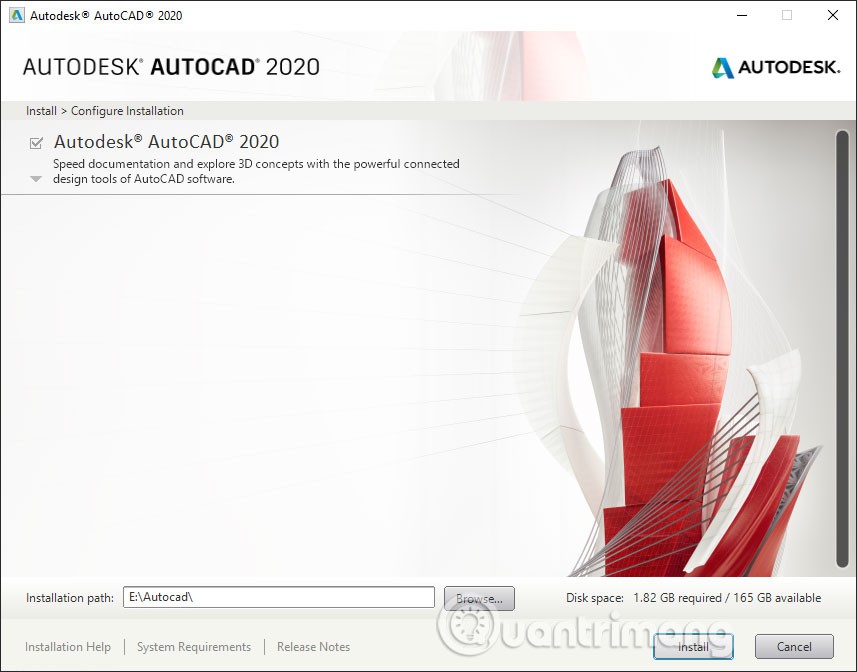
Când procesul de instalare este finalizat, faceți clic pe Lansare pentru a porni software-ul.
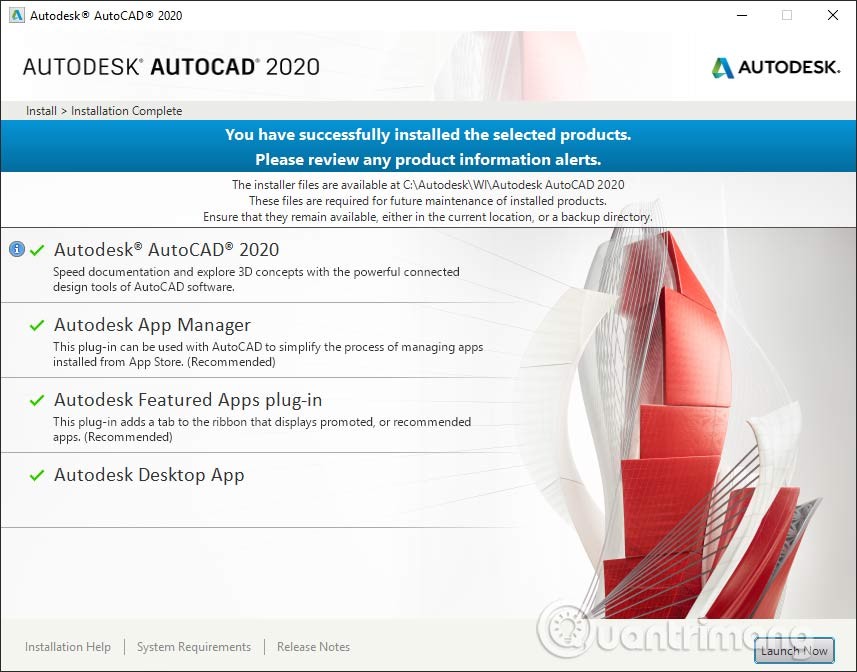
Pasul 8:
În interfața software, vi se va cere să utilizați Single sau Group.
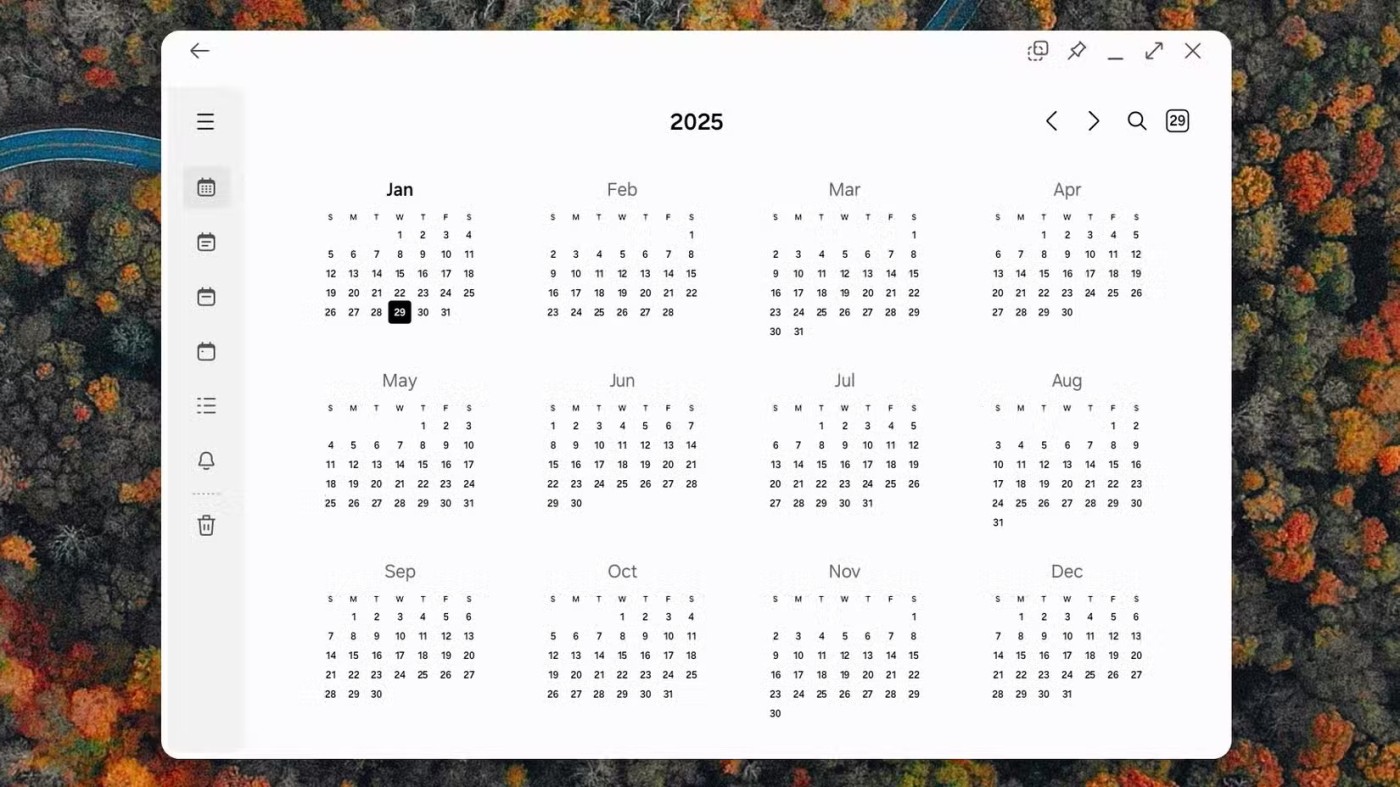
Apoi, conectați-vă la contul personal pentru a utiliza software-ul și ați terminat. Mai jos este interfața versiunii licențiate AutoCAD 2020.
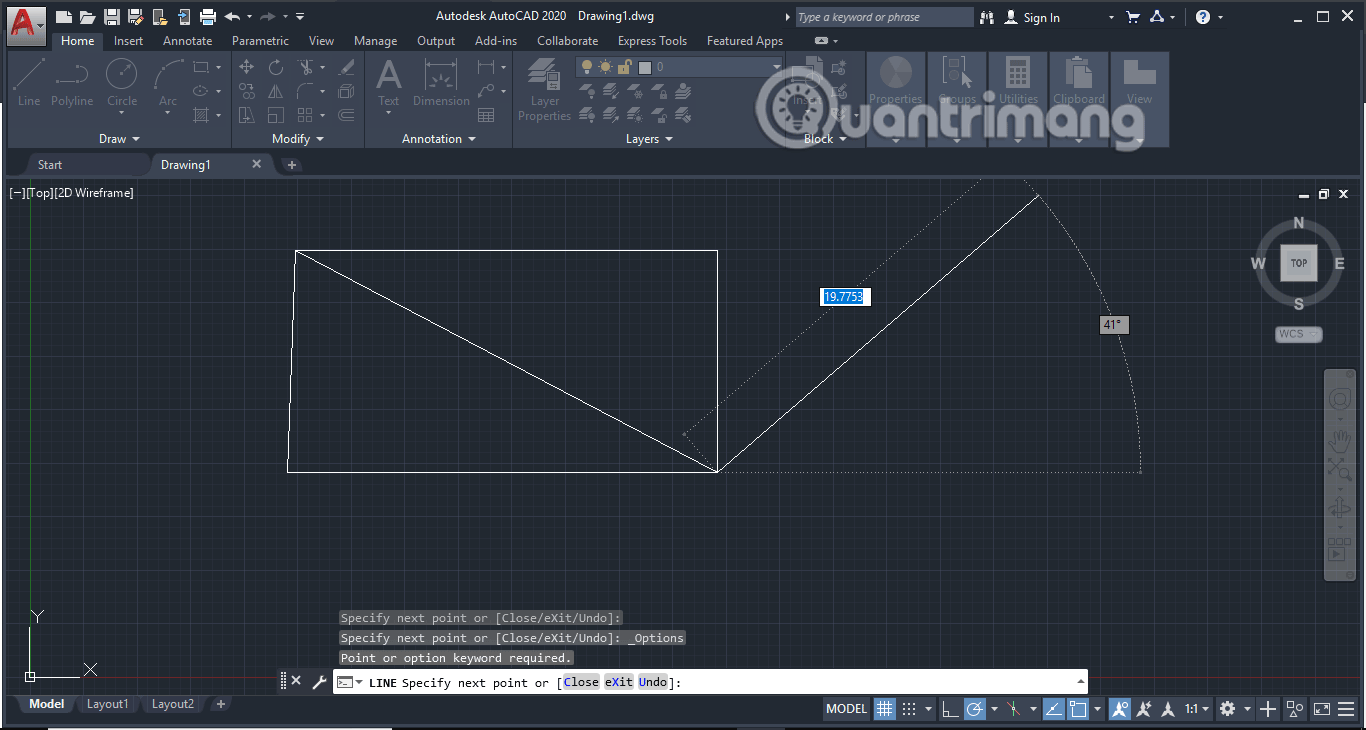
Când faceți clic pe numele contului și selectați Gestionare licență... pentru a vedea termenul licenței. Vom folosi Autocad gratuit până la expirarea cardului de student.
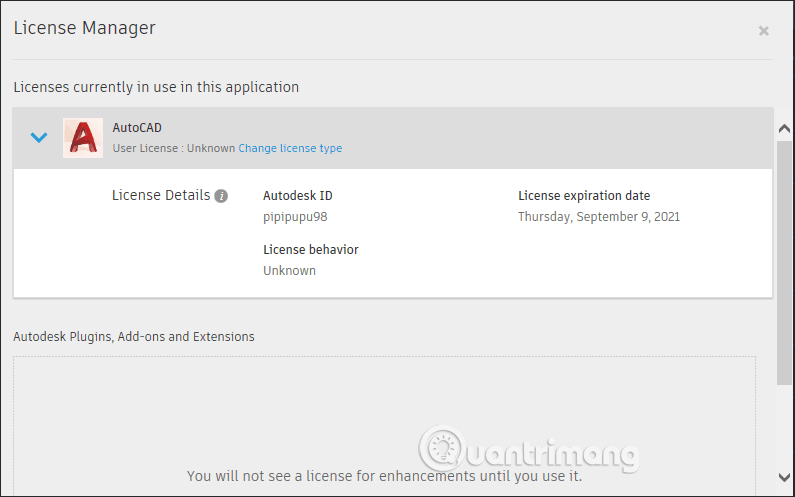
Vezi și: